在本快速入门的属于 Microsoft Entra 的 Microsoft Entra ID 中,我们会在 Microsoft Entra 组织中为用户创建的 Microsoft 365 组设置命名策略,以帮助对组进行排序和搜索。 例如,可以将命名策略用于:
- 传达组的功能、成员身份、地理区域或创建组的人员。
- 有助于对通讯簿中的组进行分类。
- 阻止组名和别名中使用特定字词。
如果没有 Azure 订阅,可在开始前创建一个试用帐户。
配置组命名策略
至少以组管理员身份登录到 Microsoft Entra 管理中心。
选择“Microsoft Entra ID”。
选择“组”>“所有组”,然后选择“命名策略”以打开命名策略页。

查看或编辑前后缀命名策略
- 在“命名策略”页上,选择“组命名策略”。
- 可以单独查看或编辑当前的前缀或后缀命名策略,只需选择需要在命名策略中强制实施的属性或字符串即可。
- 若要从列表中删除某个前缀或后缀,请选择该前缀或后缀,然后选择“删除”。 可以同时删除多个项。
- 选择“保存”,以便对策略所做的更改生效。
查看或编辑自定义阻止字词
在“命名策略”页上,选择“阻止字词”。
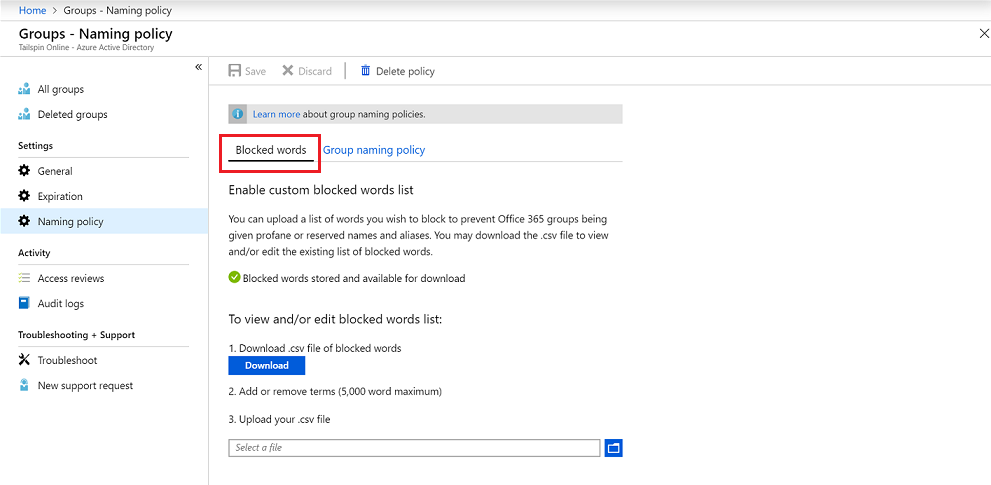
查看或编辑自定义阻止字词的当前列表,方法是选择“下载”。
上传自定义阻止字词的新列表,方法是选择文件图标。
选择“保存”,以便对策略所做的更改生效。
这就可以了。 现已完成命名策略的设置,也添加了自定义阻止字词。
清理资源
删除命名策略
- 在“命名策略”页上,选择“删除策略”。
- 确认删除之后,将会删除命名策略,包括所有前缀-后缀命名策略和任何自定义阻止字词。
后续步骤
请转到下一篇文章以获取详细信息,包括用于命名策略的 PowerShell cmdlet、技术限制、添加自定义阻止字词的列表,以及跨 Microsoft 365 应用的最终用户体验。